Ret Fallout 76 afbrudt fra server
Miscellanea / / November 28, 2021
Fallout 76 er et populært multiplayer rollespil actionspil, som Bethesda Studios udgav i 2018. Spillet er tilgængeligt på Windows PC, Xbox One og Play Station 4, og hvis du kan lide Fallout-seriespil, vil du nyde at spille det. Mange spillere har dog rapporteret, at da de forsøgte at starte spillet på deres computer, fik de Fallout 76 afbrudt fra serverfejl. Bethesda Studios hævdede, at problemet var opstået på grund af en overbelastet server. Det var højst sandsynligt forårsaget af adskillige spillere, der forsøgte at få adgang til det på samme tid. Hvis du også står over for det samme problem, kan der være et problem med dine pc-indstillinger eller internetforbindelse. Vi bringer dig en perfekt guide, som vil lære dig at fix Fallout 76 afbrudt fra serveren fejl. Så fortsæt med at læse!

Indhold
- Sådan rettes Fallout 76 afbrudt fra serveren
- Metode 1: Genstart/nulstil din router.
- Metode 2: Nulstil Windows Sockets for at rette Fallout 76.
- Metode 3: Luk apps, der bruger netværksbåndbredde
- Metode 4: Opdater netværksdrivere
- Metode 5: Udfør DNS Flush og IP-fornyelse
- Metode 6: Skift DNS-server til at rette Fallout 76 frakoblet server
Sådan rettes Fallout 76 afbrudt fra serveren
Heldigvis er der adskillige metoder, der kan rette Fallout 76 afbrudt fra serverfejl på pc. Men før du implementerer nogen fejlfindingsløsninger, ville det være bedst at kontrollere, om Fallout-serveren står over for et nedbrud. Følg nedenstående trin for at kontrollere, om der er servernedbrud.
1. Tjek Officiel Facebook-side og Twitter-side af Falde ud for meddelelser om serverafbrydelser.
2. Du kan også tjekke officiel hjemmeside for eventuelle opdateringsmeddelelser.
3. Søg efter fansider som Fallout News eller chatgrupper, der deler nyheder og information relateret til spillet for at finde ud af, om andre brugere også står over for lignende problemer.
Hvis Fallout 76-serverne står over for et nedbrud, skal du vente, indtil serveren kommer online igen, og derefter fortsætte med at spille spillet. Hvis serverne fungerer fint, er der nedenfor nogle effektive metoder til at rette Fallout 76 afbrudt fra serverfejl.
Bemærk: Løsningerne nævnt i denne artikel vedrører Fallout 76-spillet på Windows 10 PC.
Metode 1: Genstart/nulstil din router
Det er meget muligt, at en ustabil eller ukorrekt netværksforbindelse kan være svaret på, hvorfor Fallout 76 koblet fra serveren fejl opstår, mens spillet startes. Følg derfor trinene nedenfor for at genstarte eller nulstille din router.
1. Sluk og frakobl din router fra stikkontakten.
2. Tilslut den tilbage i efter 60 sekunder.
3. Derefter, tænd den og vente for indikatorlysene for internettet til blinke.
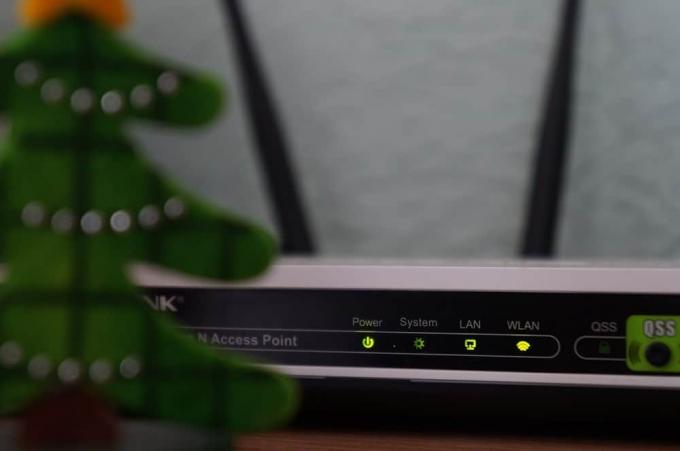
4. Nu, forbinde din Trådløst internet og lancering spillet.
Tjek, om Fallout 76 afbrudt fra serverfejl er rettet. Hvis fejlen vises igen, skal du fortsætte til næste trin for at nulstille din router.
5. For at nulstille din router skal du trykke på Nulstil/RST knappen på din router i et par sekunder, og prøv ovenstående trin igen.
Bemærk: Efter nulstilling skifter routeren tilbage til dens standardindstillinger og godkendelsesadgangskode.

Metode 2: Nulstil Windows Sockets for at rette Fallout 76
Winsock er et Windows-program, der administrerer data på din pc, som bruges af programmerne til internetadgang. Derfor kan en fejl i Winsock-applikationen forårsage, at Fallout 76 afbrydes fra serverfejl. Følg nedenstående trin for at nulstille Winsock og potentielt løse dette problem.
1. Type Kommandoprompt i Windows-søgning bar. Vælge Kør som administrator, som vist nedenfor.

2. Dernæst skal du skrive netsh winsock nulstilling kommando i kommandopromptvinduet og tryk Gå ind tasten for at køre kommandoen.

3. Efter at kommandoen er kørt korrekt, Genstart din pc.
Start nu spillet og se, om du kunne rette Fallout 76 frakoblet serverfejl. Hvis fejlen fortsætter, skal du lukke alle andre programmer på din pc, som bruger internetbåndbredden, som forklaret nedenfor.
Læs også:Hvordan kører man Fallout 3 på Windows 10?
Metode 3: Luk apps, der bruger netværksbåndbredde
Der er forskellige programmer, der kører på din computerbaggrund. Disse baggrundsapps på din computer bruger muligvis netværksbåndbredden. Dette er muligvis en anden grund til, at Fallout 76 afbrydes fra serverfejl. Så lukning af disse uønskede baggrundsapps kan muligvis løse denne fejl. Applikationer som OneDrive, iCloud og streamingwebsteder som Netflix, YouTube og Dropbox kan bruge meget båndbredde. Her er, hvordan du lukker uønskede baggrundsprocesser for at gøre yderligere båndbredde tilgængelig til spil.
1. Type Jobliste i Windows-søgning bar, som vist, og start den fra søgeresultatet.

2. I den Processer fanen under Apps sektion, højreklik på en app ved hjælp af din netværksforbindelse.
3. Klik derefter på Afslut opgave for at lukke applikationen som vist nedenfor.
Bemærk: Billedet nedenfor er et eksempel på lukning af Google Chrome app.

4. Gentag processen for andre uønskede apps, der bruger en internetforbindelse.
Start nu spillet og se, om Fallout 76 afbrudt fra server-fejlen vises eller ej. Hvis fejlen vises igen, kan du opdatere dine netværksdrivere ved at følge den næste metode.
Metode 4: Opdater netværksdrivere
Hvis netværksdriverne installeret på din Windows-desktop/bærbare computer er forældede, vil Fallout 76 have problemer med at oprette forbindelse til serveren. Følg de givne trin for at opdatere dine netværksdrivere.
1. Søge efter Enhedsadministrationr i Windows-søgning bar, svæv til Enhedshåndtering, og klik på Åben, som illustreret nedenfor.
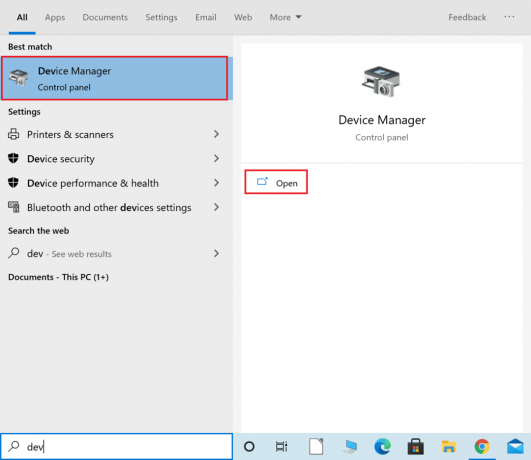
2. Klik derefter på nedadgående pil ved siden af Netværksadaptere at udvide det.
3. Højreklik på netværksdriver og klik på Opdater driver, som vist.
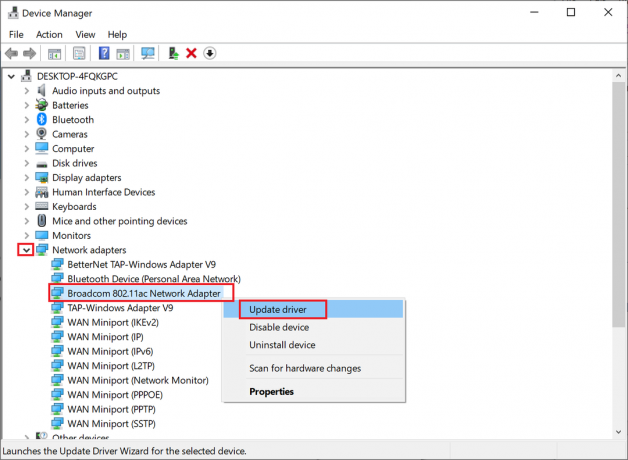
4. I pop op-vinduet skal du klikke på den første mulighed med titlen Søg automatisk efter drivere, som fremhævet nedenfor.

5. Windows installerer automatisk tilgængelige opdateringer. Genstart din pc efter installation.
Bekræft nu, at Fallout 76-spillet bliver lanceret. Hvis ikke, prøv den næste metode til at rette Fallout 76 afbrudt fra serverfejl.
Læs også:Ret Fallout 4-mods, der ikke virker
Metode 5: Udfør DNS Flush og IP-fornyelse
Hvis der er problemer vedrørende DNS eller IP-adresse på din Windows 10-pc, kan det føre til, at Fallout 76 afbrydes fra serverproblemer. Nedenfor er trinene til at tømme DNS og forny IP-adressen for at rette Fallout 76 afbrudt fra serverfejl.
1. Lancering Kommandoprompt som administrator, som forklaret i Metode 2.

2. Type ipconfig /flushdns i kommandopromptvinduet og tryk Gå ind for at udføre kommandoen.
Bemærk: Denne kommando bruges til at tømme DNS i Windows 10.

3. Når ovenstående proces er fuldført, skriv ipconfig /release og tryk Gå ind nøgle.
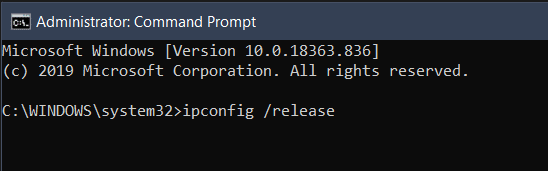
4. Skriv derefter ipconfig/renew og ramte Gå ind for at forny din IP.
Start nu spillet og kontroller, at Fallout 76 frakoblet fra serverfejlen er væk eller ej. Hvis fejlen fortsætter, følg den næste metode nedenfor.
Metode 6: Skift DNS-server til at rette Fallout 76 frakoblet server
Hvis DNS (Domain Name System), som din internetudbyder (ISP) leverer, er langsom eller ej konfigureret korrekt, kan det føre til problemer med onlinespil, inklusive Fallout 76 afbrudt fra Server Fejl. Følg de givne trin for at skifte til en anden DNS-server og forhåbentlig løse dette problem.
1. Type Kontrolpanel i Windows-søgning bar. Klik på Åben, som vist nedenfor.

2. Sæt Se efter mulighed for at Kategori og klik på Se netværksstatus og opgaver, som vist.

3. Klik nu på Skift adapterindstillinger mulighed i venstre sidebjælke.

4. Højreklik derefter på din aktuelt aktive internetforbindelse og vælg Ejendomme, som fremhævet.

5. Dobbeltklik på i vinduet Egenskaber Internetprotokol version 4 (TCP/IPv4).
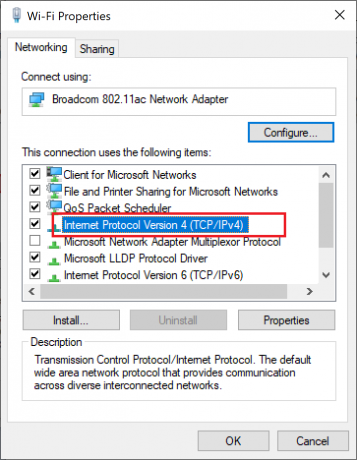
6. Derefter skal du kontrollere indstillingerne med titlen Få en IP-adresse automatisk og Brug følgende DNS-serveradresser, som fremhævet.
6a. For Foretrukken DNS-server, indtast Googles offentlige DNS-adresse som: 8.8.8.8
6b. Og i Alternativ DNS-server, indtast den anden offentlige Google DNS som: 8.8.4.4
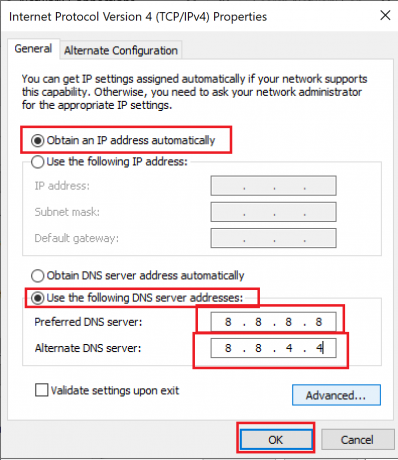
7. Klik til sidst videre Okay for at gemme ændringerne og genstarte dit system.
Anbefalede:
- Ret Fallout 3 Ordinal 43 ikke fundet fejl
- Hvorfor bliver mit internet ved med at afbryde forbindelsen hvert par minutter?
- Fix Discord Go Live, der ikke vises
- Ret Steam-applikationsindlæsningsfejl 3:0000065432
Vi håber, at denne guide var nyttig og kunne fix Fallout 76 afbrudt fra serveren fejl. Fortæl os, hvilken metode der fungerede bedst for dig. Også, hvis du har kommentarer eller forslag til denne artikel, er du velkommen til at slippe dem i kommentarfeltet nedenfor.



